O serviço de correio permite que os usuários da Internet enviem mensagens de e-mail uns aos outros. O Plesk pode funcionar como seu servidor de e-mail. Ele também permite criar contas de e-mail e gerenciá-las, incluindo a execução de várias operações comuns relacionadas a e-mail. Essas operações incluem alterar a senha de uma conta de e-mail, habilitar respostas automáticas e assim por diante.
Para criar uma conta de e-mail:
Vá para Mail > Criar endereço de e-mail .
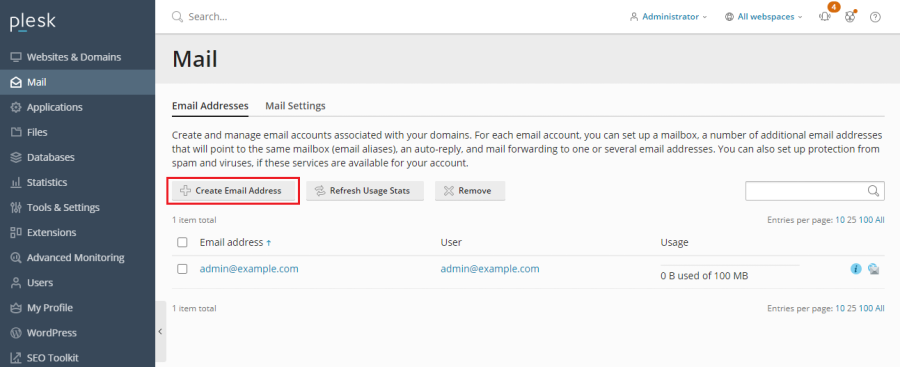
Para acessar sua conta de e-mail usando webmail:
- Em um navegador da Web, visite o URL
webmail.example.com, ondeexample.comé o endereço do seu site na Internet. Quando solicitado, especifique seu endereço de e-mail completo como nome de usuário (por exemplo,mail@example.com) e especifique a senha do endereço de e-mail. - Quando conectado ao Plesk, vá para Mail e, na lista de endereços de e-mail, clique no ícone ao lado do endereço de e-mail que você precisa.
Nota: Se você não conseguir abrir a página de webmail, certifique-se de que uma solução de webmail esteja habilitada. Vá para Mail > Configurações de Mail , clique no nome do domínio para o qual o webmail está inacessível e selecione um cliente de webmail no menu Webmail .
Para acessar sua conta de e-mail usando um cliente de e-mail:
Instale um programa cliente de e-mail em seu computador e inicie-o. Normalmente, em tais programas, você deve especificar as seguintes configurações:
- Nome de usuário . Especifique seu endereço de e-mail completo neste campo. Por exemplo, johndoe@example.com .
- Senha . Especifique a senha da sua conta de e-mail aqui.
- Protocolo do servidor de correio . Esta propriedade define se você deseja manter cópias das mensagens no servidor ou não. Para manter as cópias no servidor, selecione a opção IMAP . Se você não quiser mantê-los no servidor, selecione POP3 . Selecionar IMAP também permite treinar o filtro de spam do SpamAssassin nas mensagens de e-mail que você recebe, se o SpamAssassin estiver ativado no servidor.
- Servidor de e-mail de entrada (POP3 / IMAP) . Especifique seu nome de domínio aqui. Por exemplo, example.com . A porta POP3 padrão é 110. A porta IMAP padrão é 143.
- Servidor de saída de correio (SMTP) . Especifique seu nome de domínio aqui. Por exemplo, example.com . A porta SMTP padrão é 25. Especifique que o servidor requer autenticação.
Para obter instruções detalhadas sobre como configurar seu cliente de e-mail, consulte a documentação do cliente de e-mail.
Nota: Se você não conseguir acessar sua caixa de correio seguindo as instruções nesta seção, isso pode ser causado pelas configurações do servidor de e-mail. Por exemplo, os serviços de e-mail podem estar escutando em portas não padrão ou o acesso a elas pode estar bloqueado. Entre em contato com seu provedor de hospedagem para resolver o problema.



